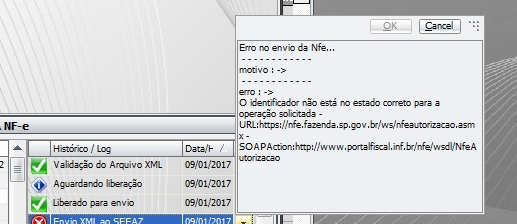NFe - Como Emitir
Tópicos:
- Como Enviar a Nota Fiscal ao SEFAZ;
- Como Corrigir um Erro e Reenviar a Nota Fiscal Após a Correção;
- Reenviar a Nota Corrigida ao Gerenciador de NF-e.
Emitindo Nota Fiscal Eletronica
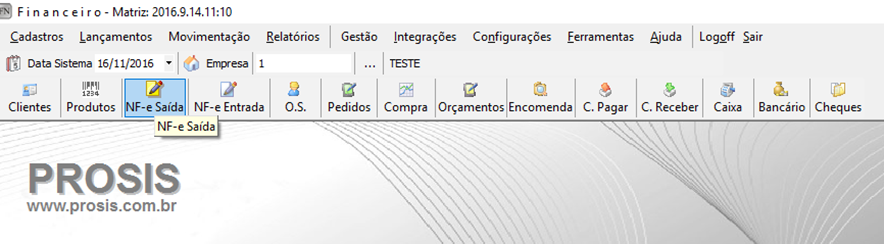
Abrirá a seguinte tela:
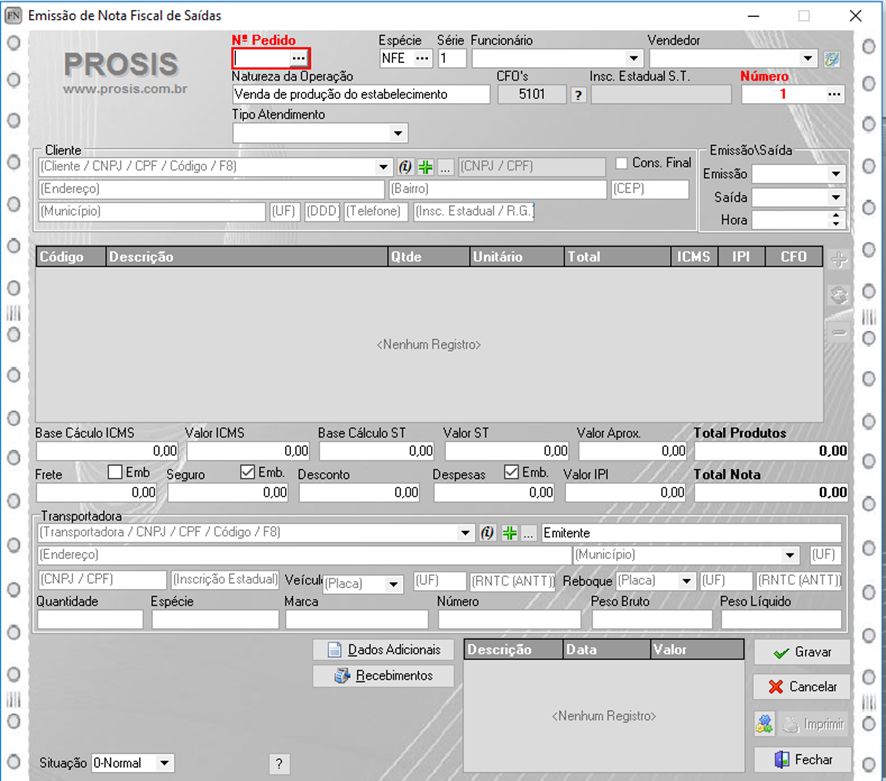
Caso tenha cadastrado o pedido do cliente, pode alimentar a nota fiscal importando o pedido a ser faturado (já será alimentado as informações do cliente e dos itens do pedido, saiba como no link Cadastrar Orcamentos e Pedidos
Preencher os campos:
- Tipo Atendimento;
- Se não tiver importado o pedido selecionar o cliente.

Após este passo o sistema abrirá o campo para selecionar os itens (no caso da importação pelo pedido já estará preenchido, acessar e conferir se os códigos CFOP e demais estão corretos).
Obs: para acessar este campo é só cliclar no + conforme a tela abaixo:

Selecionar o produto por uma das opções:
- Pela descrição (preenchendo o inicio irá aparecer as opções cadastradas);
- Pela busca dentro do cadastro de produto clicando nos três pontinhos;
- Pelo leitor do código de barras.
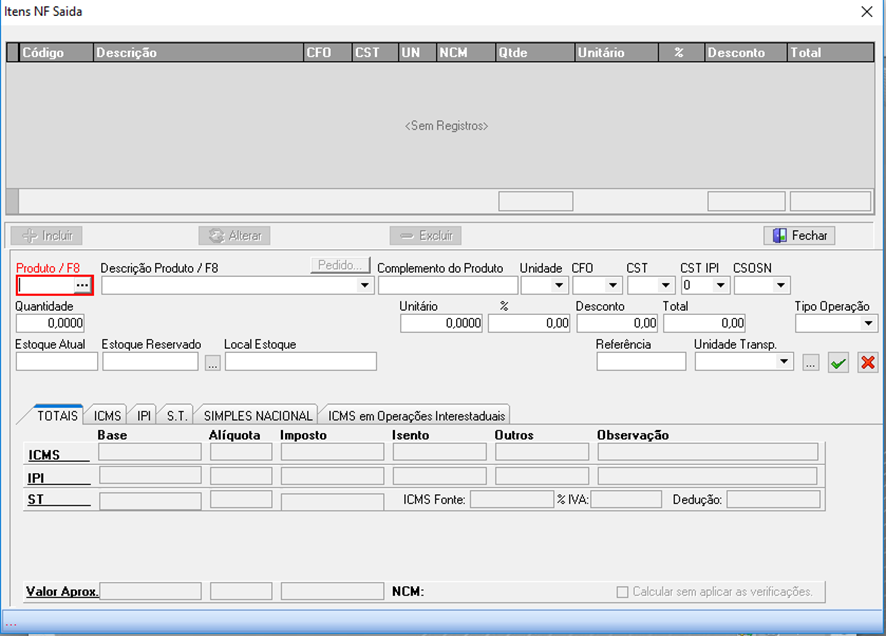
Após selecionar os itens, conferir os seguintes campos abaixo que devem ser preenchidos de acordo com a orientação do seu contador.
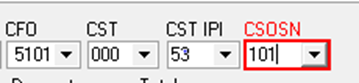
Preencha a quantidade e o valor unitário. O sistema irá calcular automaticamente o valor do aproveitamento do ICMS e destacar na nota as informações, conforme a alíquota informada na configuração do cadastro da empresa.
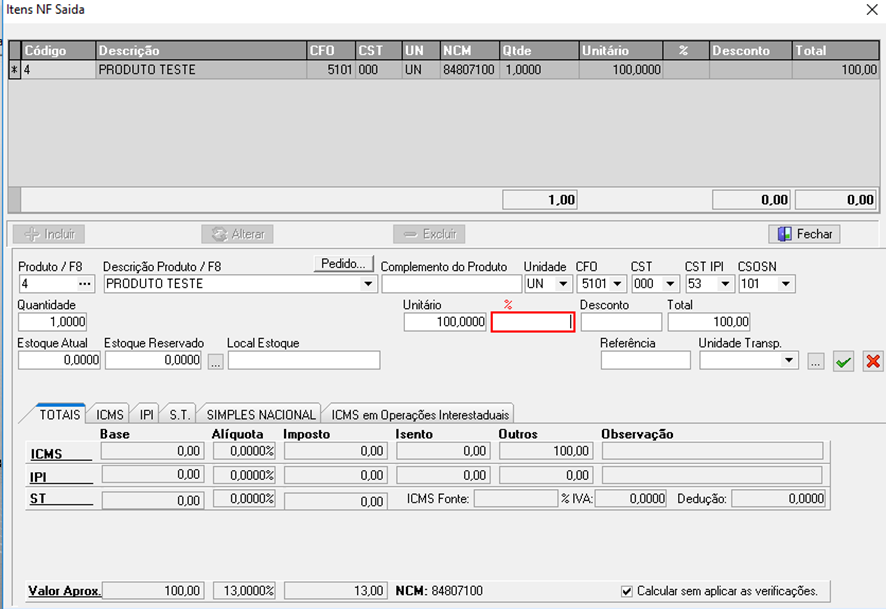
Ao flegar a opção calcular sem aplicar a verificação (parte inferior direita da tela), o sistema irá informar o valor dos impostos aproximados (Federal e Municipal) automaticamente.
OBS: se o cliente solicitar que o número do pedido seja informado no XML da nota, clicar pedido e Irá abrir um campo onde deverá ser incluído o número do pedido e o ítem do pedido (importante ver esta informação, tem empresas que não aceitam o XML caso este campo não esteja devidamente preenchido).
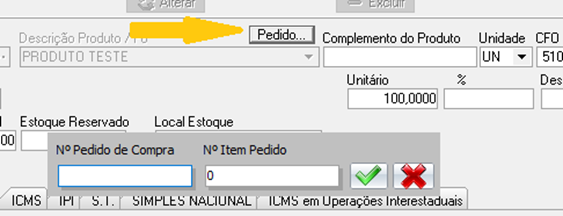
Após preencher e conferir as informações, salvar o ítem clicando no fleg verde:
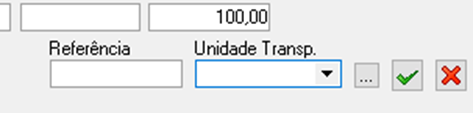
O sistema vai ficar na posição de incluir um novo item, é só ir incluindo os itens um a um conforme os passos acima e após ter incluído todos clicar em fechar:

OBS IMPORTANTE: se estiver efetuando a venda para CPF ou para consumidor final lembrar sempre de flegar o campo Cons. Final que fica após o campo do número do CNPJ/CPF do cliente, caso seja venda a consumidor final e o fleg não seja observado ao ser enviado para o sefaz receberá o retorno da nota com o erro dizendo que se trata de operação para consumir final e o mesmo não foi informado na nota. Neste caso deverá ser feita a correção da nota e o reenvio (ver no item abaixo "Como Corrigir um Erro e Reenviar a Nota Fiscal Após a Correção".

Próximo passo: verificar se será utilizado uma transportadora para a entrega e se o frete é por conta do emitente, destinatário...
Preencher também a quantidade, espécie e peso (o sistema preenche automaticamente a quantidade com a soma dos itens da nota, alterar conforme o volume e quantidades após empacotado).
Passo seguinte: clicar em dados adicionais
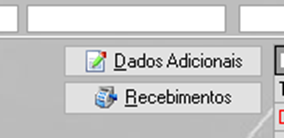
O campo que se abre já aparece preenchido com as informações da opção do simples nacional, do aproveitamento de crédito e dos impostos aproximados. Poderá ser incluso neste campo também outras informações que deseja que conste na NFe como por exemplo número do pedido de sua empresa, dados para pagamento via depósito bancário, etc...

Se tiver algum texto informativo que usa com frequência poderá gravar no campo observações e assim facilitar o seu registro, Clique em incluir.
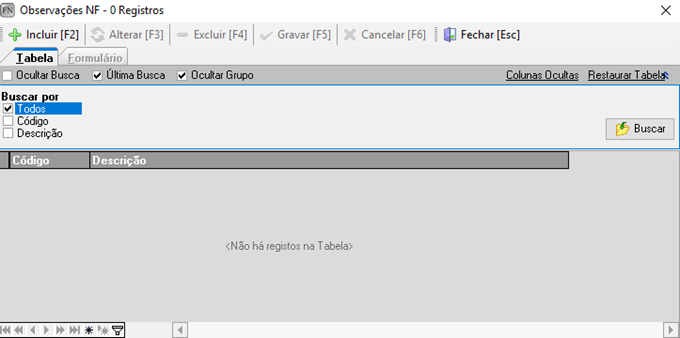
Escreva a observação que deseja, se esta observação for necessária em todas as notas pode flegar em “adicionar a observação ao incluir a NF-e”
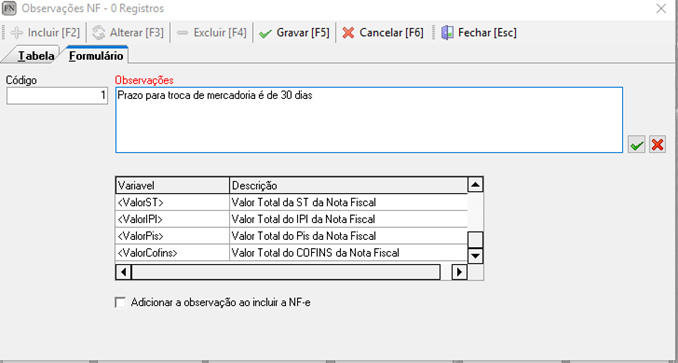
Caso utilize exporadicamente, quando abrir a observação é só escolher o que deseja incluir clicando duas vezes sobre a mesma
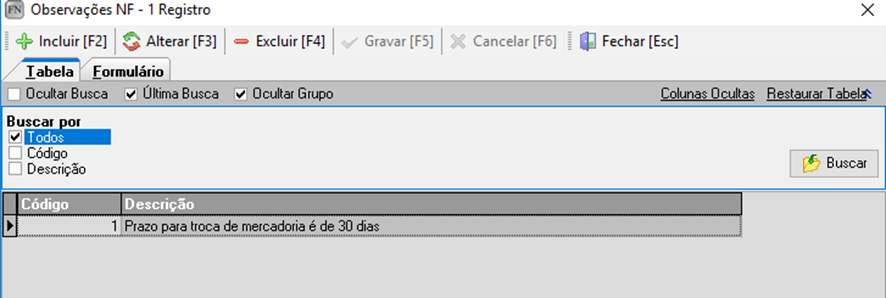
Pode ser incluído alguma informação adicional também posicionando o mouse dentro da caixa da observação e registrando normalmente.

Próximo passo: clicar em recebimentos
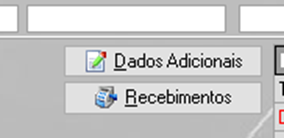
Copiar o valor total da nota no valor a prazo e avançar:
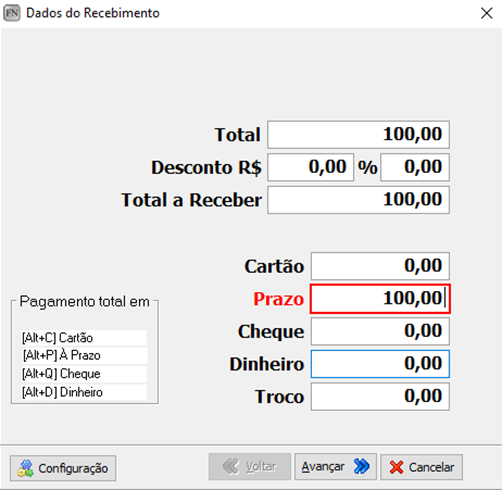
Na tela seguinte registrar a quantidade de parcelas caso seja maior que uma e clicar em calcular  :
:

Corrigir as datas conforme o prazo combinado com seu cliente (se forem prazos iguais entre as parcelas, por exemplo 30/60 dias pode registrar a quantidade de 30 dias ao lado do campo parcelas que o sistema calcula automaticamente a primeira parcela em 30 dias e a segunda em 60 dias):

Clique em avançar e após em finalizar. O sistema irá abrir um PDF para que seja conferido os dados da nota que será enviado ao Sefaz.
Como Enviar a Nota Fiscal ao SEFAZ
Após concluir a nota abrir o gerenciador que pode ser através do ícone de atalho na área de trabalho ou
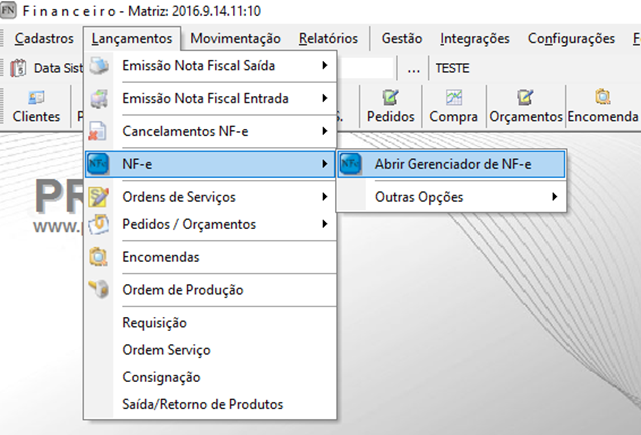
Verá a nota fiscal no gerenciador, XML gerado e Nota validade, aguardando a conclusão do envio:
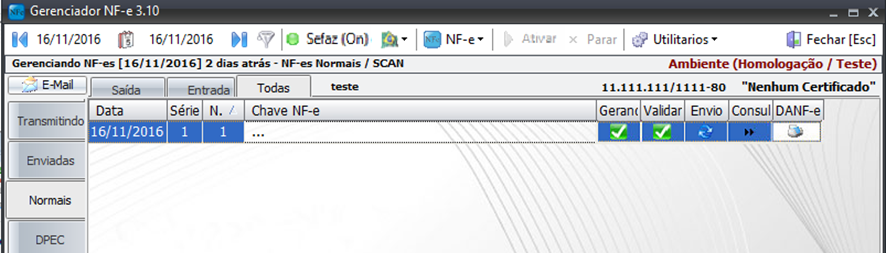
Clicar com o botão direito do mouse sobre a linha da nota fiscal, e liberar para o envio:

Será concluído o envio da NFe para o Sefaz:

Se configurado o e-mail para envio automático das notas nos e-mails cadastrados, neste momento o sistema já fará o envio incluindo o XML e PDF.
Poderá ser impressa o DANFE através da impressora no final da linha.
Na parte inferior da tela do emissor de NFe poderá ver as informações referente a Nota Fiscal e também visualizar o XML, exportar o XML, imprimir DANFe e gerar PDF.

Como Corrigir um Erro e Reenviar a Nota Fiscal Após a Correção:
Caso contenha algum erro na nota fiscal visualizará o símbolo  , clique neste símbolo com o botão direito do mouse e em visualizar erros. Ver qual o erro e corrigir.
, clique neste símbolo com o botão direito do mouse e em visualizar erros. Ver qual o erro e corrigir.
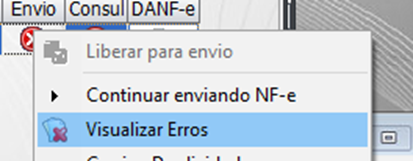
Ir até o Financeiro e fazer a correção da nota, preparando a mesma para o reenvio:
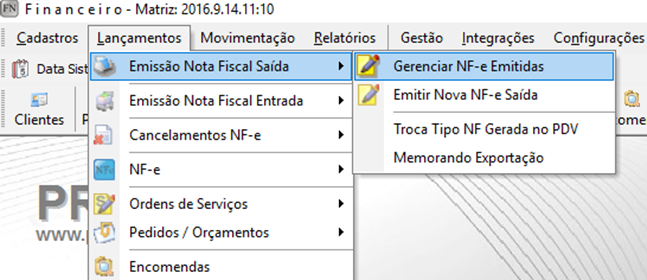
Localizar a nota a ser corrigida, clicar duas vezes na mesma ou selecionar a linha e clicar em alterar
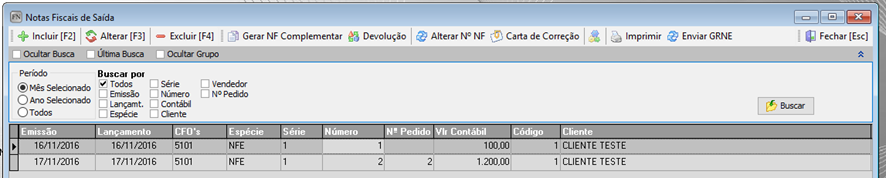
Clicar em sim:
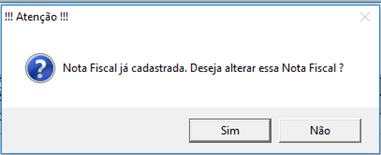
A nota será reaberta para correção.
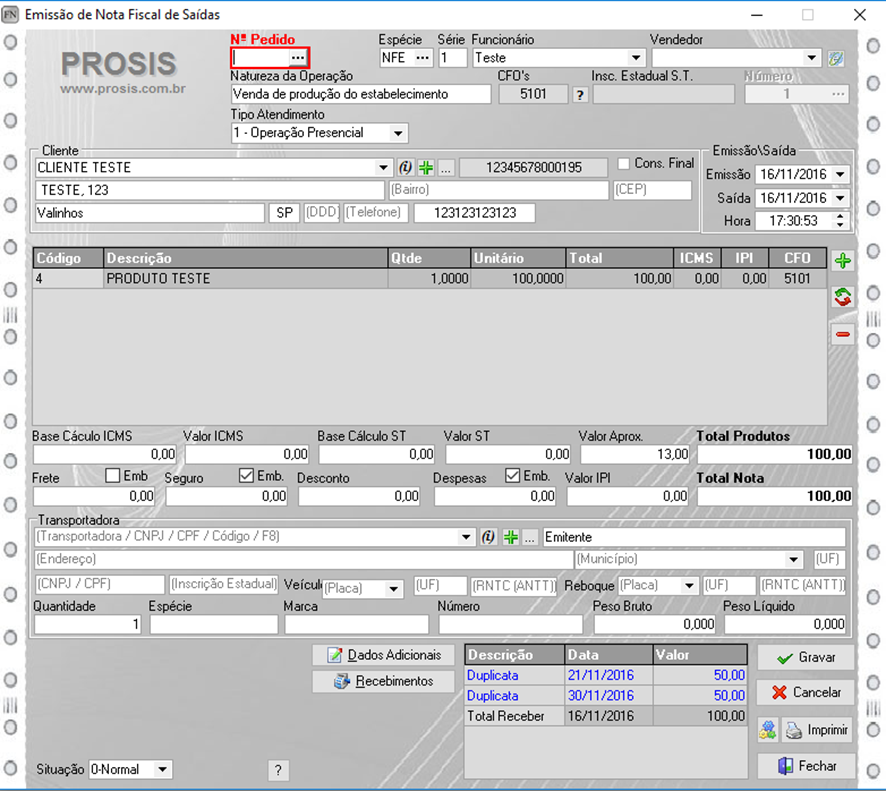
Entrar no campo com o erro, fazer a correção e gravar.
Importante: Seguir o passo abaixo para que a nota corrigida seja enviada para o Sefaz.
Reenviar a Nota Corrigida ao Gerenciador de NF-e
Após acessar novamente no emissor e com o botão direito do mouse e ir em corrigir NF-e (Recriar XML) / Reenviar NF-e desde o início (Corrigir NF-e)
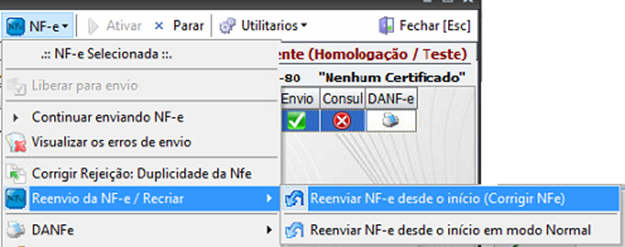
O sistema irá processar a correção e após a nota será visualizada no emissor pronta para o reenvio.
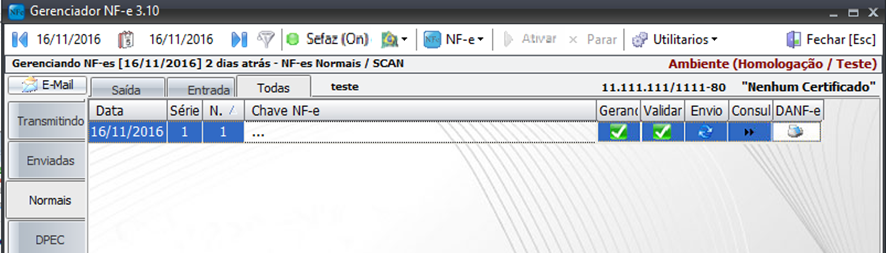
Liberar para envio novamente

A emissão será concluída

OBS: Pode ocorrer erro no envio devido o Sefaz estar com problemas ou fora do ar, segue abaixo um exemplo de mensagem que informa problemas no Sefaz. Caso isso ocorra deverá aguardar um pouco e fazer nova tentativa de envio.